Microsoft Lists:
cos'è e come può semplificare il tuo lavoro
Oggi parliamo di Microsoft Lists, l’app che organizza il tuo lavoro e quello della tua squadra.
Scopriremo insieme le funzionalità principali, curiosità e consigli per farti conoscere tutti i vantaggi della nuova piattaforma firmata Microsoft!
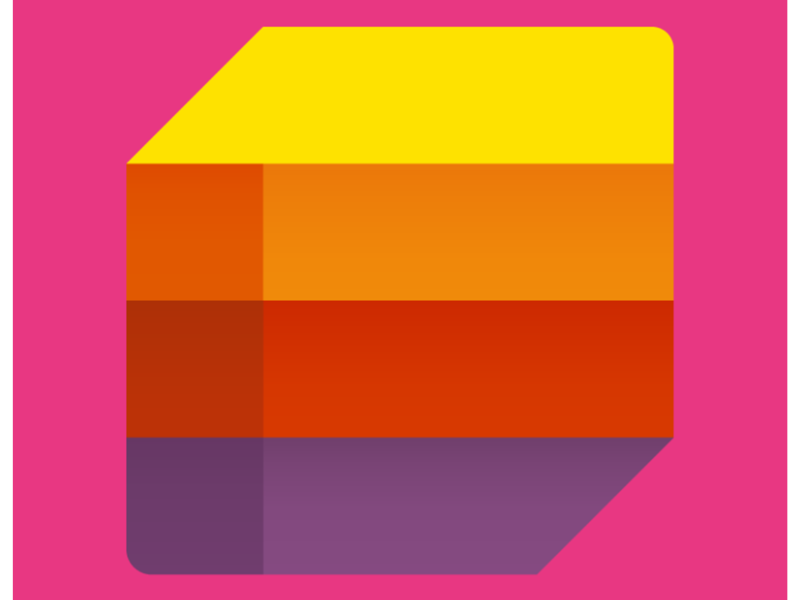
Microsoft Lists: l’evoluzione degli elenchi
di SharePoint
Organizzare il lavoro e collaborare con altre persone nella intranet SharePoint o all'interno dei gruppi Teams non sarà mai stato così semplice.
Progettata per essere l’evoluzione degli elenchi SharePoint, l'ideale per organizzare e tracciare le informazioni interne, Microsoft Lists ti aiuterà a distribuire le attività da svolgere in elenchi intuitivi, intelligenti e flessibili.
Avrai così maggior controllo sul tuo lavoro quotidiano e rimarrai sempre in contatto con il tuo team, sincronizzandovi sulle stesse priorità.
Con l'app Lists potrai infatti:
- Creare liste utili per la tua routine lavorativa.
- Tenere traccia delle risorse e degli eventi aziendali.
- Gestire l'inventario.
- Integrare chat, gruppi e calendari.
Basterà accedere agli elenchi dal tuo Office 365 e da lì, troverai la schermata iniziale di Lists: vedrai le tue liste più recenti e preferite attraverso una modalità di visualizzazione personalizzata per te!
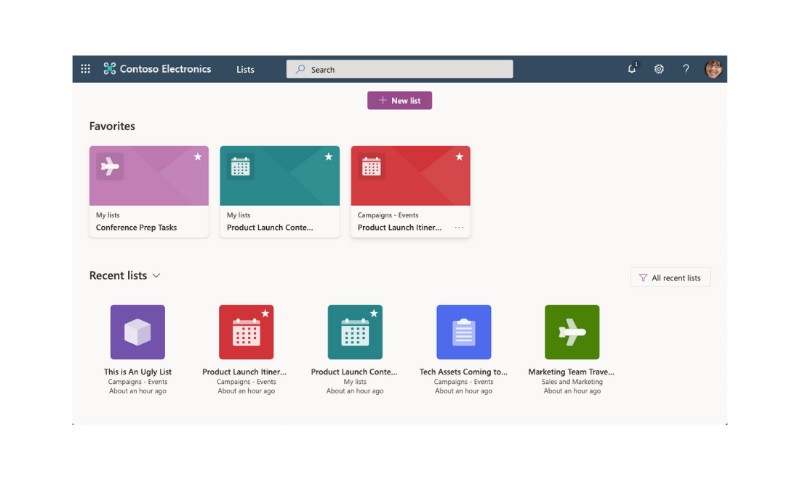
Microsoft Lists: lavorare in squadra sarà più facile
Grazie a lei, potrai lavorare insieme al tuo gruppo con elenchi flessibili e intuitivi.
Per garantire che l’elenco funzioni al meglio per te e il tuo team, potrete rifinire ogni elenco aggiungendo nuove colonne, definendo le opzioni da visualizzare nel menu a discesa, modificando la modalità di visualizzazione e i link rapidi.
Gli elenchi non solo vi aiuteranno a tenere traccia delle informazioni, ma a far parlare in modo chiaro ognuna di esse.
Materiali e conversazioni vengono collezionati in un’unica esperienza integrata.
Anche davanti ai più piccoli cambiamenti il team rimane così in costante sincronizzazione.
Cos'è intranet.ai?
intranet.ai è la intranet aziendale pronta all'uso, progettata per ridurre i costi e i tempi di implementazione, e realizzare così un ambiente di lavoro digitale collaborativo e moderno:
- Prezzo iniziale di 3.650 €/anno per una intranet completa
- 50+ applicazioni, tra cui la ricerca avanzata, il sistema di gestione documentale, le notizie, le notifiche push via Teams, il profilo personale e le FAQ
- 100% integrata con SharePoint Online e Microsoft 365

Come funziona Microsoft Lists
Al suo interno, troverai i tuoi preferiti, i recenti, quelli che hai creato o che sono stati condivisi con te tramite un gruppo Teams.
Nel creare una lista, potrai scegliere tra quattro visualizzazioni predefinite:
- Griglia.
Si compone di righe e colonne personalizzabili per permettere agli utenti di modificare in modo rapido e intuitivo tutte le informazioni inserite. - Elenco.
Simile alla griglia, ma senza funzionalità di modifica. - Galleria.
La scelta migliore per costruire liste che includono immagini. - Calendario.
L'opzione giusta per mettere in evidenza date e scadenze.
Qualunque sia la modalità di visualizzazione che sceglierai, potrai configurare le liste per tenere sotto controllo lo stato di avanzamento delle tue attività.
Potrai infatti cambiare il colore di un elemento da arancione, quando lo stato è “In revisione”, a verde, quando lo stato passa a “Approvato “.
Lo sfondo, il colore del carattere e le icone cambiano dinamicamente quando vengono soddisfatti determinati criteri che sei libero di impostare.
Utilizza i template pronti su Microsoft Lists
Sono stati infatti progettati modelli su misura per casi d’uso specifici come l’inserimento di nuovi assunti, il monitoraggio dei problemi, la gestione delle risorse, la gestione dell’itinerario di un viaggio, e molto altro ancora.
Ognuno di questi template viene equipaggiato con una struttura di elenco predefinita, layout di modulo e opzioni di formattazione per la visualizzazione dell'elenco.
A conferma che hai scelto il modello più adatto, l'app ti fa prima accedere a un'anteprima della lista con alcuni esempi di dati.
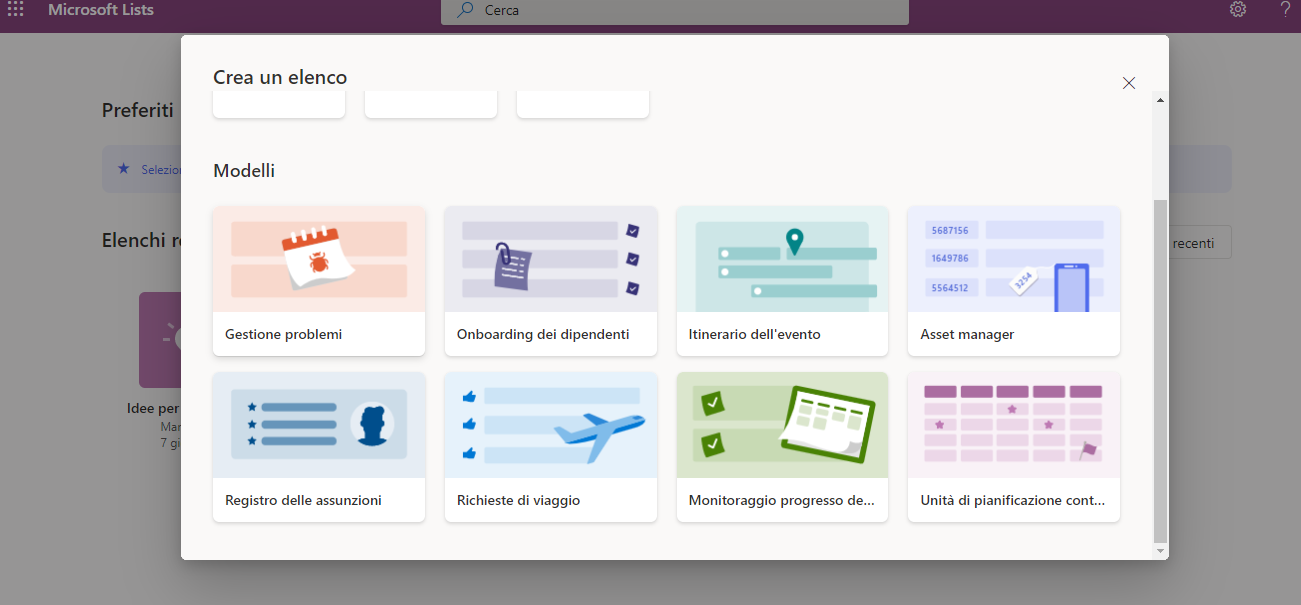
Una volta scelto il template, potrai usufruire sempre di impostazioni altamente personalizzabili, regole e avvisi intelligenti per mantenere tutti i membri del tuo team aggiornati e sincronizzati.
Inoltre, è possibile creare nuove liste a partire da quelle già esistenti, mantenendo struttura e formattazione, oppure potrai importare dati di tabelle Excel per generare un elenco completo in pochi secondi.
Una volta che la tua lista è pronta, dove la salvi?
Il tuo nuovo elenco si aprirà in modalità a schermo intero, che può rendere più facili eventuali modifiche. Se guardi l'URL del tuo elenco, vedrai esattamente dove è memorizzato.
Noterai la barra degli strumenti dell'elenco di SharePoint standard che ti consente di aggiungere un singolo elemento, modificare rapidamente e portare su Power Platform.
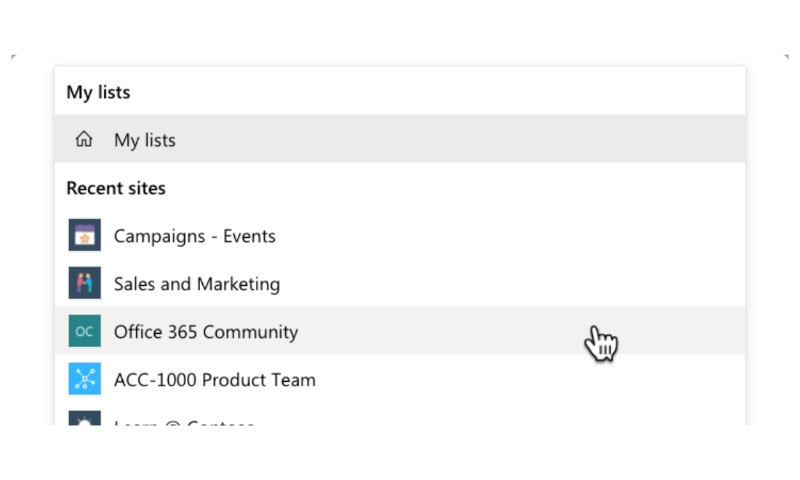
Condividi le informazioni create in Microsoft Lists
Puoi scegliere se condividere per intero qualsiasi elenco, concedendo autorizzazioni di modifica o di sola lettura. Se non vuoi condividerli interamente, puoi selezionare singoli elementi, per cui richiedere una password per darne l’accesso.
Inoltre, puoi consentire o disabilitare la possibilità di modificarli e imposta una data di scadenza.
Autorizzazioni per Microsoft Lists
Approfondiamo le autorizzazioni per l'app.
Quelle che vengono impostate su SharePoint Online vengono applicate anche a Microsoft Lists. Quindi in maniera automatica, gli elenchi ereditano le autorizzazioni dal sito SharePoint a cui appartengono.
In alcuni casi, è possibile porre in "Gestisci App" delle limitazioni su ciò che gli utenti possono fare su Lists.
Per esempio, se una persona modifica la visualizzazione di un elenco, questa viene modificata in automatico per tutti i membri del team. Con la gestione delle limitazioni, potrai consentire solo al proprietario del team o a determinati membri di modificare le visualizzazioni.
Abilitare o disabilitare Lists nell'organizzazione
Microsoft Lists è abilitata di default per tutti gli utenti di Teams nell’organizzazione. È possibile però disattivare o attivare l'app nella pagina "Gestisci app" nell'interfaccia di amministrazione di Microsoft Teams.
Ecco i due step che devi seguire:
-
Nel riquadro sinistro dell'interfaccia di amministrazione di Microsoft Teams, passare ad App di Teams > Gestisci app.
-
Eseguire una delle operazioni seguenti:
- Per disattivare Lists per l'organizzazione, cerca l'app, selezionala e fai clic su Blocca.
- Per attivare Lists per l'organizzazione, cerca l'app, selezionala e fai clic su Consenti.
Le integrazioni di Lists:
SharePoint, Microsoft Teams e Planner
Lists interagisce con i tool di Microsoft 365.
Per esempio, SharePoint Online.
Ogni volta che compili un elenco, sarai in grado di visualizzarlo nella home page del sito SharePoint collegato. È anche possibile aggiungere le liste a una pagina SharePoint come web part.
Oltre a SharePoint, però, c'è un'altra grande vittoria per Lists: la sua integrazione con Microsoft Teams.
Infatti, puoi aggiungere un elenco come tab ai tuoi canali Teams in modo da avere un rapido accesso a tutte le informazioni.
Basta fare click su "+" per aprire la raccolta schede e aggiungere Lists a un canale.
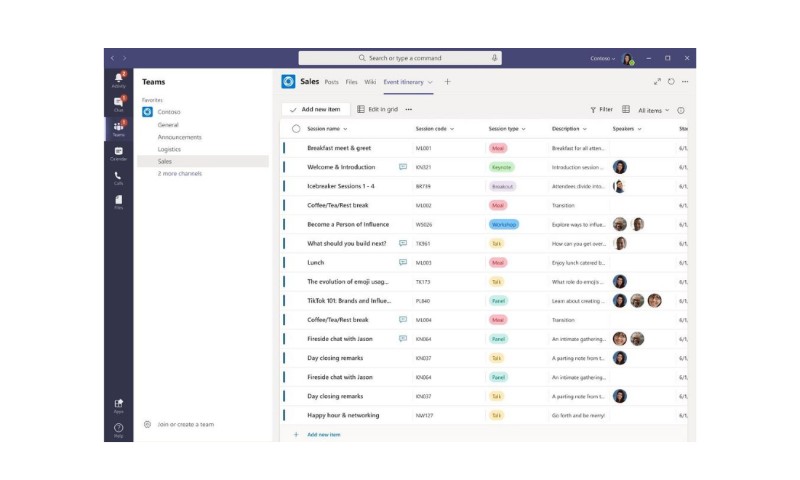
Le attività di Planner possono essere integrate nelle liste, così da avere sempre a portata di mano una pianificazione completa di ciò che tu e il tuo dovete fare.
Il passaggio da una piattaforma all’altra è fluido e funzionale.
Microsoft 365 vuole infatti offrire agli utenti un’esperienza unificata, in cui le sue app interagiscono e si integrano tra loro per aiutare le aziende a essere più performanti e produttive.
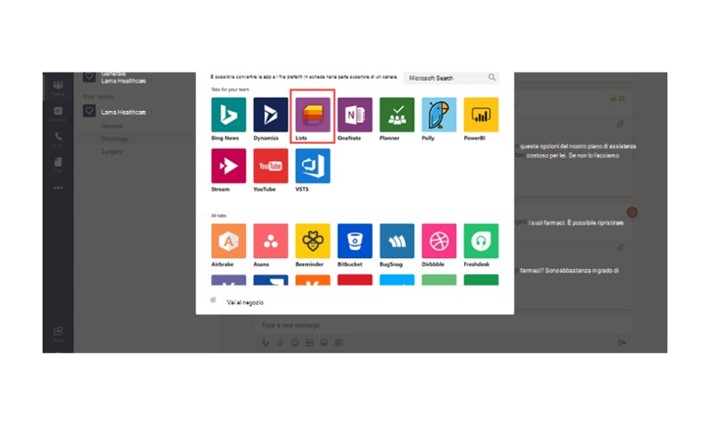
6 funzionalità principali di Microsoft Lists
- Pianificazione dei contenuti sui social media
Puoi utilizzare il modello Content Scheduler negli elenchi per organizzare e gestire la pianificazione dei contenuti sui social media aziendali.
Puoi includere le immagini che pubblicherai, la data di scadenza, la data di pubblicazione e tanto altro ancora.
-
Crea un foglio di accesso elettronico
Puoi creare un foglio di accesso con liste che ti consentono di salvare le informazioni sui visitatori, insieme a un'immagine del loro documento d'identità e altri dettagli rilevanti.
Ciò può ridurre il tempo necessario per amministrare gli accessi e le notifiche:
-
- Avvisa automaticamente il tuo agente al cancello principale quando un visitatore sta uscendo in modo che possano controllare il loro veicolo.
- Salva le informazioni sui visitatori in modo che non debbano essere raccolte nuovamente nelle visite successive.
- Utilizza un registro facile e basato su cloud.
- Tracker biglietto cliente
Un'altra potente funzionalità di Microsoft Lists è quella di trasformarsi in un programma CRM leggero per tenere traccia dei ticket dei clienti con un altro modello integrato.
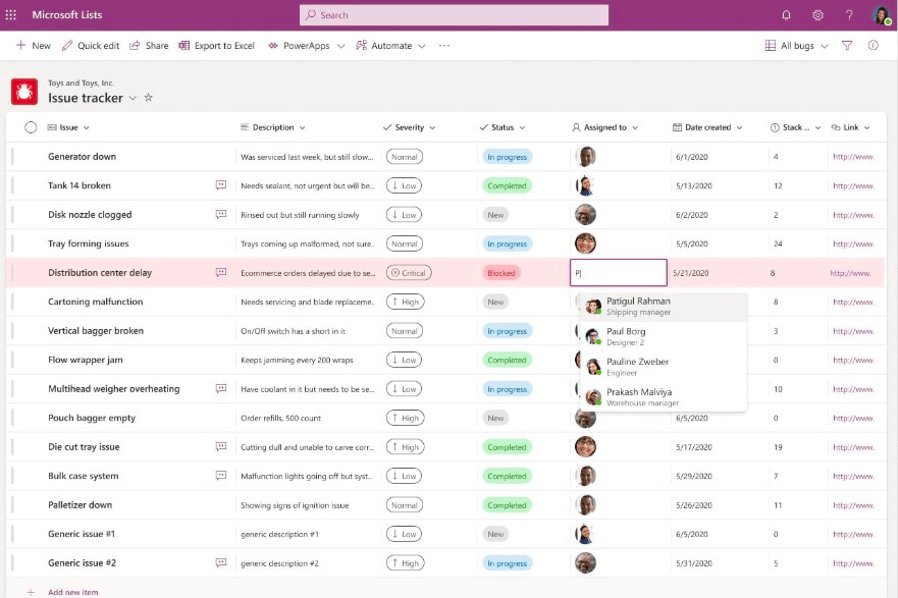
Assegna l'agente del servizio clienti responsabile, aggiungi una descrizione del problema/domanda, includi la priorità e monitora l'intero processo.
- Project management
Se hai bisogno di tenere traccia dell'avanzamento di un progetto (ma non vuoi una costosa e complicata app di gestione), questo è un lavoro che può essere gestito facilmente da Microsoft Lists.
Aggiungi attività e scadenze, includi notifiche quando un'attività è contrassegnata come "completata" oppure come "problema" e visualizza l'intera sequenza temporale del progetto grazie alla modalità calendario.
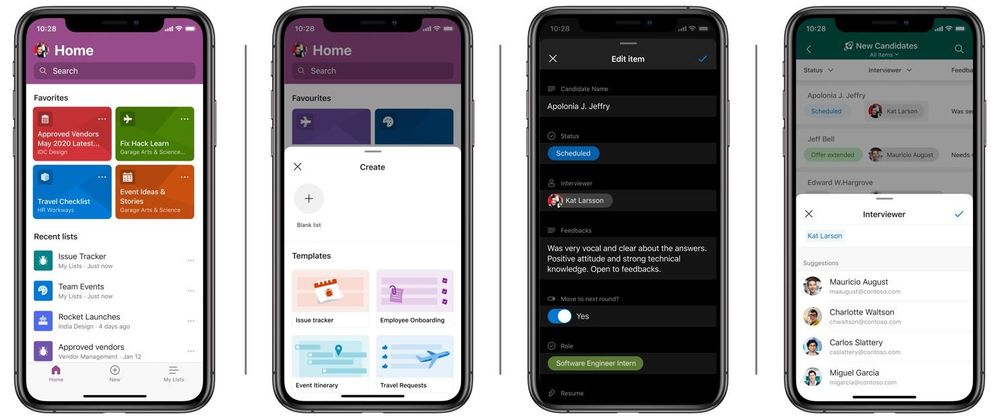
- Gestione delle risorse aziendali
Tieni facilmente traccia dei dispositivi e del loro utilizzo.
Risparmia tempo ed evita di passare ore a cercare informazioni: includi tutti i dettagli nell'elenco delle risorse aziendali.
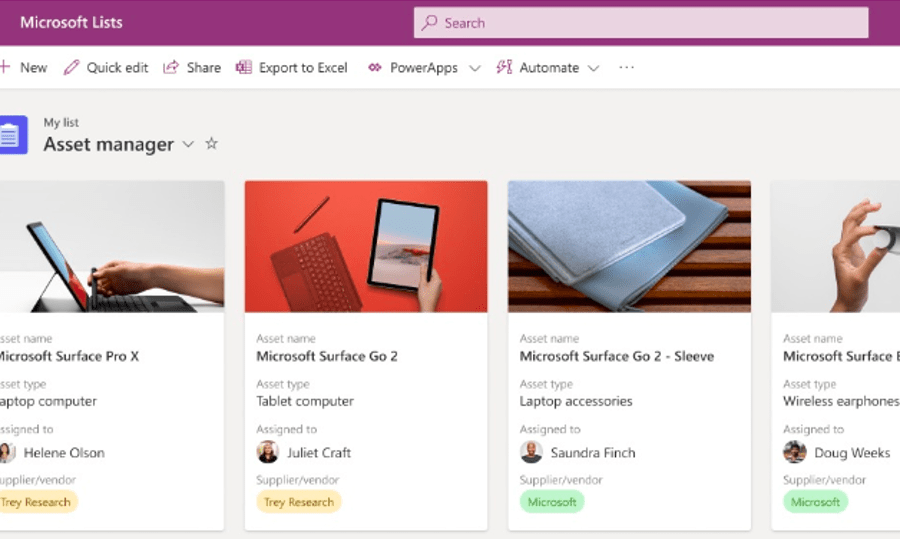
- Onboarding di dipendenti o fornitori
Il modello ad-hoc di Microsoft Lists ti aiuta a tenere traccia delle attività relative all'onboarding di dipendenti o fornitori.
Avvisa automaticamente la parte responsabile dell'attività successiva aggiungendo una regola di notifica.
Per esempio, quando un elemento di "accordo di riservatezza" è stato contrassegnato come "firmato", Lists può inviare un'e-mail al dipartimento delle Risorse Umane, in modo che sappia che è possibile assegnare al dipendente i propri accessi all'account cloud.
Iscriviti alla newsletter
Riceverai:
- video formativi su tutti i prodotti di Microsoft 365.
- guide per la digitalizzazione aziendale.
- articoli di approfondimento su come migliorare la intranet, sfruttando al massimo le tue licenze Microsoft.
Potrai disiscriverti in qualsiasi momento.
Giuseppe Marchi
Microsoft MVP per SharePoint e Microsoft 365 dal 2010.
Giuseppe è il fondatore di intranet.ai e uno dei massimi esperti in Italia per tutto ciò che riguarda Microsoft 365. Da anni, aiuta le aziende a creare il proprio ambiente di lavoro digitale sul cloud di Microsoft, curando l'esperienza delle persone.

Continua a leggere
SharePoint: cos'è e 7 funzionalità da non perdere nel 2024
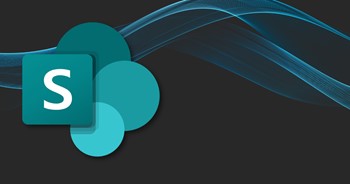
Cos'è SharePoint Online? Come può aiutare le aziende a digitalizzarsi nel 2024? Trovate le risposte nel nostro articolo.
Intranet multilingue con SharePoint Online: la nostra breve guida

Volete costruire una intranet multilingue? Con SharePoint, bastano solo due passaggi.
Microsoft Teams app: come stimolare la collaborazione aziendale
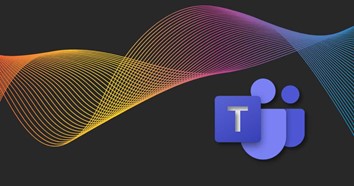
Scoprite le funzionalità e le integrazioni più importanti di Microsoft Teams, l'app regina della collaborazione digitale.
